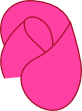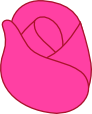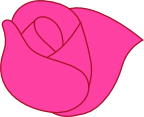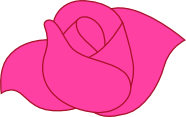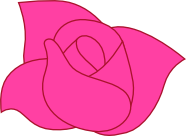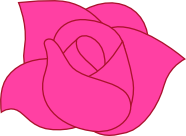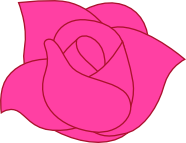|
サイズ: 1689
コメント:
|
サイズ: 1689
コメント:
|
| 削除された箇所はこのように表示されます。 | 追加された箇所はこのように表示されます。 |
| 行 19: | 行 19: |
| 8番の部品にも花の色で着色します。 . {{attachment:bara08.png}} 8番の部品が前面になるように重なりを修正し、図のように配置します。 |
9番の部品にも花の色で着色します。 . {{attachment:bara09.png}} 9番の部品が前面になるように重なりを修正し、図のように配置します。 |
| 行 23: | 行 23: |
| 5番の部品に着色し、最背面に移動し、図のように配置します。 | 3番の部品に着色し、最背面に移動し、図のように配置します。 |
| 行 27: | 行 27: |
| 10を前面に。 | 7を前面に。 |
| 行 29: | 行 29: |
| 7を前面に。 | 8を前面に。 |
| 行 35: | 行 35: |
| 9を背面に。 | 10を背面に。 |
| 行 37: | 行 37: |
| 5を背面に。 . {{attachment:kasane09.png}} |
|
| 行 38: | 行 40: |
| . {{attachment:kasane09.png}} 3を背面に。 |
花を描く
バラの花を描きます
ペジェ線、着色、グループ化の課題です。
- 前回作成したファイルを開いて、指示どおりに進めてください。
うまく着色できない人は、前回の練習からやり直してください。
着色や線の太さの指定方法は第3回のパスの属性で説明してあります。
特に、バケツツールは使わないよう注意してください。
重なりの調整(前面、背面)は 第3回の選択、配置、重なりで説明してあります。
花を組み立てる
6番の部品に花の色で着色します。
9番の部品にも花の色で着色します。
9番の部品が前面になるように重なりを修正し、図のように配置します。
3番の部品に着色し、最背面に移動し、図のように配置します。
以下同様に着色し、重なりを調整して配置します。
7を前面に。
8を前面に。
12を背面に。
11を背面に。
10を背面に。
5を背面に。
4を背面に。
1と2はがくの色で着色し背面に配置します。
ここまでできたらグループ化しておきます。